Alle Basisfelder können unter Einstellungen>Asset Management eingesehen werden. Klicken Sie auf Basisfelder, um zur Basisfelder-Übersicht zu gelangen. Basisfelder ermöglichen Ihnen ein Aufrufen von zuvor definierten Feldern zur schnelleren Anlage von Vorlagen.

Klicken Sie ![]() , um die angezeigten Basisfelder zu filtern.
, um die angezeigten Basisfelder zu filtern.
Hierbei stehen Ihnen die Werte Ersteller, Erstelldatum Von/Bis, Letzter Bearbeiter und Letztes Aktualisierungsdatum Von/Bis zur Verfügung.
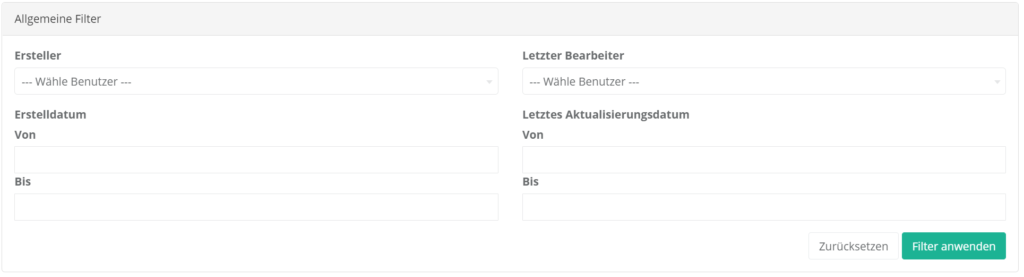
Basisfelder bearbeiten
Klicken Sie  , um ein Basisfeld zu bearbeiten.
, um ein Basisfeld zu bearbeiten.
Allgemeine Einstellungen
Im Feld Basisfeld können Sie den verwendeten Namen der Felddefinition festlegen.
Die Feldart Feld Typ zeigt an, welche Art von Daten innerhalb dieses Feldes gespeichert werden dürfen. Abhängig vom Feld Typ können Einstellungsmöglichkeiten variieren.
Ein Beispiel hierfür ist die Option Schrittgröße beim Feld Typ Nummer, welche mit der Option Regulärer Ausdruck beim Feld Typ Text ersetzt wird. Die unterschiedlichen Einstellungsmöglichkeiten hierzu finden Sie im Abschnitt Feld Typ spezifische Einstellungen.
Folgende Einstellungsmöglichkeiten sind für alle Basisfelder unabhängig des Typs verfügbar:
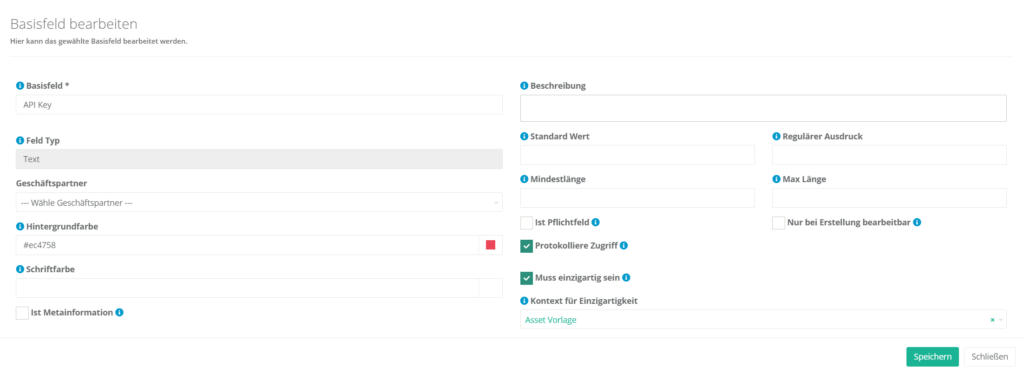
Unter Geschäftspartner können Sie einen Geschäftspartner auswählen. Daraufhin können Sie das Basisfeld nur für Asset-Vorlagen auswählen, welche dem selben Geschäftspartner zugeordnet wurden.
Im Feld Hintergrundfarbe und Schriftfarbe können Sie die jeweilige Farbe als Hexadezimal-Wert angeben.
Wenn der Haken bei Ist Metainformation gesetzt wurde, wird der Inhalt des Basisfelds bspw. im Ticket angezeigt, ohne das Asset zu öffnen.
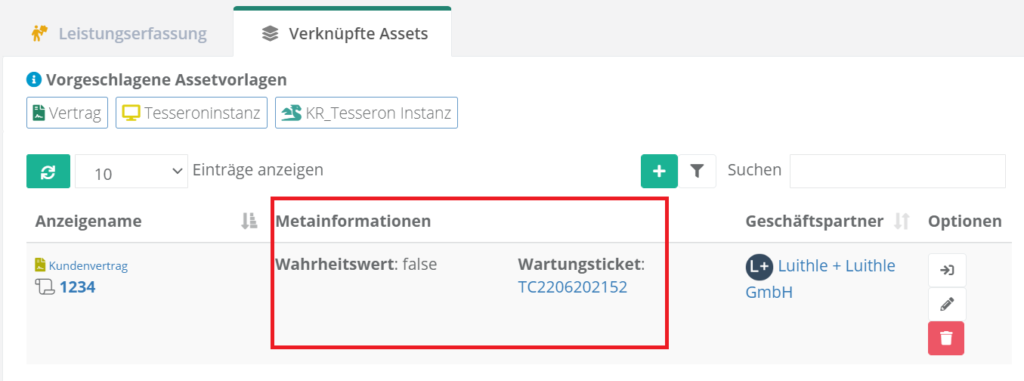
Beschreibung bietet Platz für eine Felddefinition. Diese wird später als Tooltip verwendet und dient als Anleitung für die Nutzung des entstandenen Feldes.
Der Haken Ist Pflichtfeld verhindert, dass Assets ohne eingetragenen Wert in dem Basisfeld gespeichert werden kann.
Falls ein Wert nach der erstmaligen Erstellung eines Assets nicht mehr verändert werden soll, aktivieren Sie die Option Nur bei Erstellung bearbeitbar.
Um den Zugriff auf einen bestimmten Wert nachverfolgen zu können, aktivieren Sie die Option Protokolliere Zugriff. Daraufhin wird der Wert verschlüsselt und erst entschlüsselt, nachdem ein Benutzer den Button zum ansehen des Werts geklickt hat. Dieser Klick wird protokolliert.
Wenn die Option Muss einzigartig sein aktiv ist, verbietet Tesseron die Nutzung anhand dem ausgewählten Kontext. Bei Kontext für Einzigartigkeit stehen die Optionen Global, Geschäftspartner, Dokumentation und Asset Vorlage zur Verfügung.

Schreibe einen Kommentar